Installieren Sie TWRP auf dem Samsung Galaxy S20, S20 + oder S20 Ultra (Exynos).
Eine Twrp Wiederherstellung / / August 05, 2021
In diesem Tutorial zeigen wir Ihnen, wie Sie TWRP Recovery auf Samsung Galaxy S20, S20 + oder S20 Ultra (Exynos) installieren. Die Flaggschiffe von Samsung haben die Messlatte für andere eingerichtet. Alle diese drei Geräte verfügen über einige der beeindruckendsten technischen Datenblätter. Wenn wir über die Ultra-Variante sprechen, hat sie einen riesigen 6,9-Zoll-Bildschirm mit einer Auflösung von 1440 x 3200 Pixel und einer Bildwiederholfrequenz von 120 Hz. Unter der Haube hat die Global-Variante einen Exynos 990-Chipsatz, während die USA-Version mit Qualcomm SM8250 Snapdragon 865 geliefert wird.
Ersteres verfügt über eine Mali-G77 MP11-GPU, während letzteres mit Adreno 650 geliefert wird. Darüber hinaus gibt es drei verschiedene Varianten, wobei das Top-End über 512 GB und 16 GB RAM verfügt. Dann gibt es ein Quad 108 + 48 + 12 + 0,3 MP Rückfahrkamera-Setup, gefolgt von einer 40 MP Frontkamera. Das Gerät verfügt über einen Fingerabdruck unter dem Display und verfügt über einen riesigen 5000-mAh-Akku, der 45 W Schnellladung und 15 W drahtloses Laden unterstützt.
Dies ist jedoch nur die Spitze des Eisbergs. Sie können eine Vielzahl anderer Optimierungen ausprobieren, sobald Sie in die benutzerdefinierte Entwicklung einsteigen. Eine der Hauptvoraussetzungen dafür ist die Installation einer benutzerdefinierten Wiederherstellung wie TWRP. In diesem Handbuch helfen wir Ihnen dabei. Im Folgenden finden Sie die Schritte zum Installieren von TWRP Recovery auf dem Samsung Galaxy S20, S20 + oder S20 Ultra. Beachten Sie jedoch, dass die folgenden Schritte nur für die Exynos-Varianten dieser drei Geräte gelten.

Inhaltsverzeichnis
-
1 Installieren Sie TWRP Recovery auf dem Samsung Galaxy S20, S20 + oder S20 Ultra (Exynos).
- 1.1 Zu beachtende Punkte
- 1.2 Voraussetzungen
- 1.3 Schritte zum Flashen von TWRP auf Galaxy S20, S20 + oder S20 Ultra (Exynos)
Installieren Sie TWRP Recovery auf dem Samsung Galaxy S20, S20 + oder S20 Ultra (Exynos).
TWRP ist eine benutzerdefinierte Wiederherstellung, die dem Benutzer eine Vielzahl von Optionen bietet, die mit einer Bestandswiederherstellung nicht fortgesetzt werden können. Dazu gehört die Möglichkeit, ZIP- und IMG-Dateien zu flashen, benutzerdefinierte ROMs zu flashen oder sogar Magisk-ZIP-Dateien für root zu flashen. In diesem Sinne können Sie auch ein vollständiges Nandroid-Backup erstellen und bei Bedarf wiederherstellen. Es bietet auch eine praktische Plattform zum Löschen der Gerätepartitionen. Ebenso können fortgeschrittene Benutzer unter anderem den Fix Recovery Bootloop, Terminal Command, verwenden.

Sie können auch die Mount-Funktion der Wiederherstellung verwenden, um externe USB-Laufwerke über ein OTG-Kabel anzuschließen. Bei einer so langen Liste von Vorteilen gibt es keine Brownie-Punkte zu erraten, warum Leute die TWRP-Wiederherstellung auf Samsung Galaxy S20, S20 + oder S20 Ultra (Exynos) installieren möchten. Und in diesem Handbuch helfen wir Ihnen dabei. Bevor wir jedoch die Schritte zum Flashen der TWRP-Wiederherstellung auflisten, sollten einige wichtige Punkte erörtert werden. Stellen Sie sicher, dass Sie jeden einzelnen durchlaufen und dann nur mit den Installationsschritten fortfahren.
Zu beachtende Punkte
- Sie können dieses TWRP nur auf den globalen Varianten von Galaxy S20, S20 + oder S20 Ultra mit Exynos 990-Chipsatz flashen. Die US- und kanadischen Varianten dieser Geräte, die mit dem Qualcomm Snapdragon 865-Chipsatz geliefert werden, unterstützen dieses TWRP nicht.
- Darüber hinaus wird durch den Vorgang auch die KNOX-Garantie ausgelöst und die Gerätegarantie erlischt.
- Auch nachfolgende OTA-Updates werden deaktiviert.
- Beachten Sie außerdem, dass Sie auch die Verschlüsselung deaktivieren müssen. Dazu müssen Sie die Datenpartition löschen. Dadurch werden alle Daten auf Ihrem Gerät gelöscht.
- MTP ist auch in diesem ersten TWRP-Build fehlerhaft. Sie können jedoch MTP in den TWRP-Mount-Einstellungen weiterhin deaktivieren und dann ADB verwenden, um Dateien von und zu Ihrem PC zu übertragen.
- Obwohl der TWRP-Build stabil ist, ist er inoffiziell.
Dies sind alle wichtigen Punkte, die diskutiert werden mussten. Sie können nun mit den Anweisungen zur Installation von TWRP Recovery auf dem Samsung Galaxy S20, S20 + oder S20 Ultra (Exynos) fortfahren.
Warnung
Bevor wir mit diesem Verfahren beginnen, empfehle ich Ihnen dringend, eine Sicherungskopie Ihres Gerätespeichers und aller auf Ihrem Gerät gespeicherten Dateien zu erstellen. Darüber hinaus wird empfohlen, die in diesem Beitrag genannten Schritte sorgfältig zu befolgen, um dauerhafte Schäden zu vermeiden oder Ihr Gerät zu beschädigen. Wenn etwas schief geht, ist der Autor oder GetDroidTips nicht dafür verantwortlich.
Voraussetzungen
- Ein... kreieren vollständige Gerätesicherung Durch das Entsperren und Blinken werden alle Daten auf Ihrem Gerät gelöscht.
- Laden Sie die TWRP-Wiederherstellung S20 / S20 + / S20 Ultra (Exynos-Varianten) über den folgenden Link herunter. Wir möchten uns bei XDA Senior Member bedanken geiti94 für diese Wiederherstellung: Laden Sie TWRP Recovery herunter.
- Laden Sie die Encryption Disabler ZIP-Datei.
- Sie können auch die herunterladen Magisk Installer ZIP-Datei Wenn Sie Ihr Gerät rooten möchten.
- Laden Sie außerdem das herunter und installieren Sie es Odin Flash Tool auf Ihrem PC. Dies wird benötigt, um TWRP Recovery auf Ihrem S20-Gerät zu flashen.
Schritte zum Flashen von TWRP auf Galaxy S20, S20 + oder S20 Ultra (Exynos)
Die folgenden Anweisungen sind zum besseren Verständnis in separate Abschnitte unterteilt. Befolgen Sie genau die gleiche Reihenfolge wie erwähnt.
SCHRITT 1: Aktivieren Sie die OEM-Entsperrung
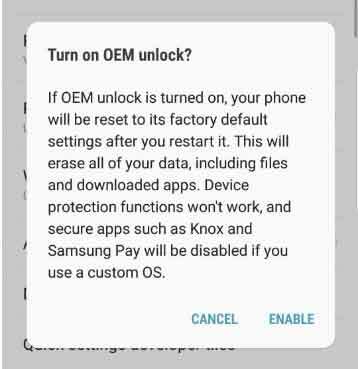 Zunächst müssen Sie die OEM-Entsperrung aktivieren. Gehen Sie dazu zu Einstellungen> Über das Telefon> Tippen Sie siebenmal auf Build-Nummer> Gehen Sie zurück zu Einstellungen> System> Erweitert> Entwickleroptionen> OEM-Entsperrung aktivieren. Oder lesen Sie unsere ausführliche Anleitung zu USB-Debugging für die detaillierten Anweisungen zu diesem Thema.
Zunächst müssen Sie die OEM-Entsperrung aktivieren. Gehen Sie dazu zu Einstellungen> Über das Telefon> Tippen Sie siebenmal auf Build-Nummer> Gehen Sie zurück zu Einstellungen> System> Erweitert> Entwickleroptionen> OEM-Entsperrung aktivieren. Oder lesen Sie unsere ausführliche Anleitung zu USB-Debugging für die detaillierten Anweisungen zu diesem Thema.
SCHRITT 2: Booten Sie zum Download-Modus

Schalten Sie nun Ihr Gerät aus und starten Sie es im Download-Modus. Verwenden Sie dazu die Power + Vol Down-Tasten und schließen Sie Ihr Gerät an ein USB-Kabel an, das wiederum an den PC angeschlossen werden sollte. Sie können auch unsere ausführliche Anleitung zu nutzen Starten Sie den Download-Modus auf dem Galaxy S20 (Plus) und S20 Ultra.
SCHRITT 3: Entsperren Sie den Bootloader
Sobald Ihr Gerät im Download-Modus gestartet wurde, wird die Option angezeigt, die Option Lauter zu drücken, um den Bootloader zu entsperren. Verwenden Sie daher die Vol Up-Taste, um den Entsperrvorgang zu starten, bei dem auch alle Daten von Ihrem Gerät gelöscht werden. In diesem Sinne können Sie auch unseren Leitfaden lesen So entsperren Sie den Bootloader auf Samsung Galaxy Phones.
Wenn dies erledigt ist, starten Sie Ihr Gerät und verbinden Sie es mit dem Internet. Sie müssen es nicht mit Ihrem Google-Konto einrichten, da wir später alle Daten erneut löschen müssen.
SCHRITT 4: Installieren Sie TWRP über ODIN
Starten Sie Ihr Gerät erneut mit dem Download-Modus und verbinden Sie es über ein USB-Kabel mit dem PC. Starten Sie dann das ODIN-Tool als Administrator auf Ihrem PC. Sie müssen jetzt die TWRP Recovery .tar-Datei hinzufügen, die Sie zuvor heruntergeladen haben. Klicken Sie dazu auf die AP-Schaltfläche, um sie zu laden.

Klicken Sie dann auf die Schaltfläche Start, um mit dem blinkenden Teil zu beginnen. Halten Sie außerdem die Taste Vol Up + Power gedrückt, während Odin die TWRP-Wiederherstellung blinkt. Tun Sie dies, bis Ihr Gerät zur Wiederherstellung gestartet wird. Sobald Ihr Gerät auf TWRP startet, können Sie die Tasten loslassen.
SCHRITT 5: Deaktivieren Sie die Verschlüsselung

Sie müssen jetzt auch die Verschlüsselung deaktivieren. Dazu müssen Sie die Datenpartition aus TWRP formatieren. Gehen Sie also im TWRP-Hauptmenü zu Löschen und tippen Sie auf Daten formatieren. Geben Sie im folgenden Feld JA ein und tippen Sie auf das Häkchensymbol unten rechts. Der Formatierungsvorgang beginnt nun und ist innerhalb weniger Minuten abgeschlossen. Wenn dies erledigt ist, müssen Sie auch die Encryption Disabler ZIP-Datei flashen. Gehen Sie dazu zu Installieren> Wählen Sie die ZIP-Datei Encryption Disabler aus und streichen Sie mit der rechten Maustaste, um sie zu flashen.
SCHRITT 6: Installieren Sie Magisk
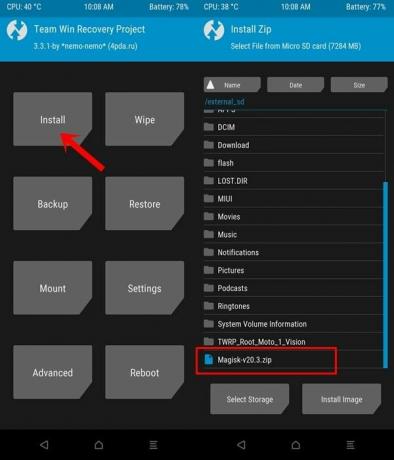
Darüber hinaus können Sie auch die neueste ZIP-Datei von Magisk Installer flashen, wenn Sie Ihr Gerät rooten möchten. Gehen Sie dazu zu Installieren, wählen Sie die Magisk-ZIP-Datei aus und streichen Sie mit der rechten Maustaste, um sie zu flashen.
SCHRITT 7: Starten Sie das Android-Betriebssystem neu

Sobald dies erledigt ist, können Sie Ihr Gerät auf System neu starten. Gehen Sie dazu auf dem TWRP-Startbildschirm zur Option Neustart und tippen Sie auf System.
Das ist es. Dies waren die Schritte zur Installation von TWRP Recovery auf dem Samsung Galaxy S20, S20 + oder S20 Ultra. Wie bereits erwähnt, gilt der TWRP-Build nur für die Exynos-Varianten dieser drei Geräte. Wenn Sie in diesem Zusammenhang Probleme mit den oben genannten Schritten haben, teilen Sie uns dies bitte im Kommentarbereich unten mit. Abgerundet werden hier einige iPhone Tipps und Tricks, PC-Tipps und Tricks, und Android Tipps und Trick dass Sie auch auschecken sollten.



